
Je nummers in een wachtrij zetten in Apple Music in Windows
Gebruik de wachtrij 'Hierna' om een lijst met volgende nummers weer te geven en te zien wat je onlangs hebt afgespeeld. Als je bijvoorbeeld naar een afspeellijst luistert, kun je een album kiezen dat je wilt afspelen wanneer het huidige nummer is afgelopen. Wanneer het album volledig is afgespeeld, wordt de afspeellijst hervat. Je kunt nummers en video's aan de wachtrij toevoegen en de volgorde van de onderdelen wijzigen.
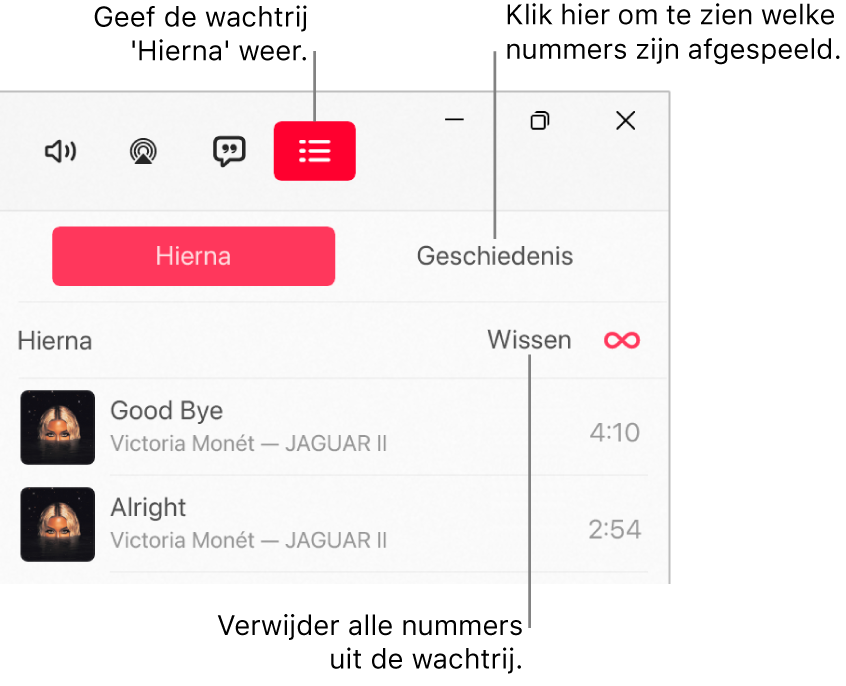
De wachtrij gebruiken
In de Apple Music-app
 op je Windows-computer kun je muziek uit je bibliotheek afspelen of nummers uit Apple Music streamen.
op je Windows-computer kun je muziek uit je bibliotheek afspelen of nummers uit Apple Music streamen.Opmerking: Je kunt de wachtrij 'Hierna' alleen gebruiken als er een nummer wordt afgespeeld.
Selecteer de knop 'Hierna'
 , selecteer 'Hierna' en dubbelklik of dubbeltik op een nummer om dat nummer en de volgende nummers af te spelen.
, selecteer 'Hierna' en dubbelklik of dubbeltik op een nummer om dat nummer en de volgende nummers af te spelen.Om de volgorde te wijzigen, sleep je de nummers in de gewenste volgorde.
Selecteer opnieuw de knop 'Hierna' om de wachtrij te sluiten.
'Automatisch afspelen' gebruiken
Als je een Apple Music-abonnement hebt en je niet weet wat je hierna moet afspelen, gebruik je 'Automatisch afspelen'. Als je dan een nummer afspeelt, worden aan het einde van de wachtrij vergelijkbare nummers toegevoegd en afgespeeld. Wanneer 'Automatisch afspelen' is ingeschakeld en een nummer wordt afgespeeld, verschijnt het pictogram voor automatisch afspelen ![]() in de wachtrij 'Hierna'.
in de wachtrij 'Hierna'.
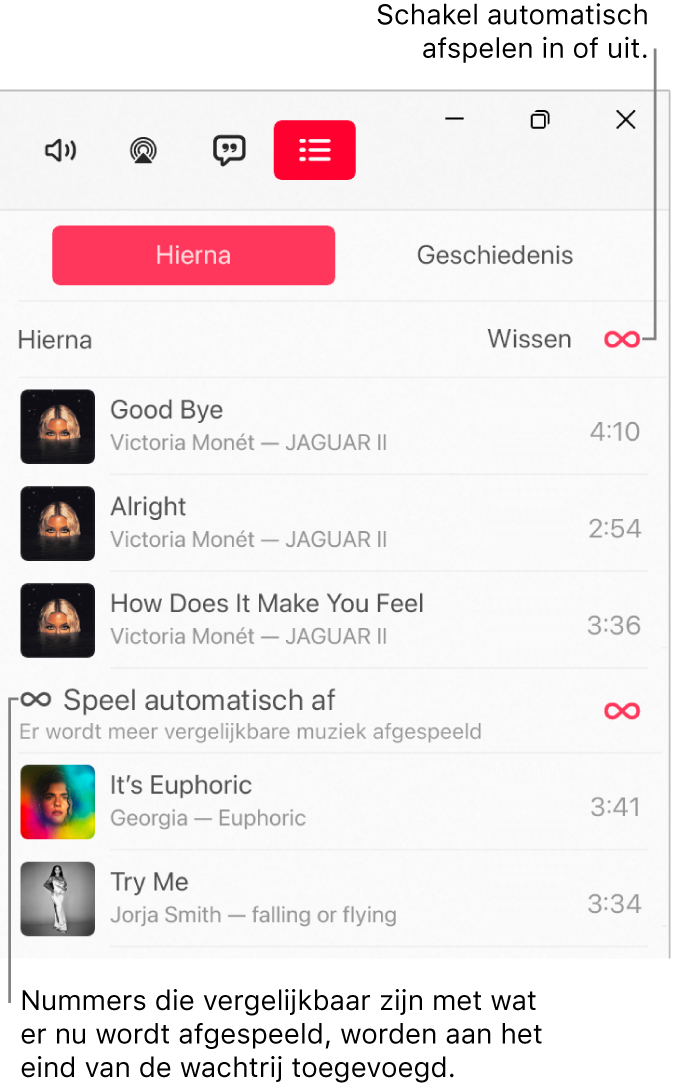
In de Apple Music-app
 op je Windows-computer kun je muziek uit je bibliotheek afspelen of nummers uit Apple Music streamen.
op je Windows-computer kun je muziek uit je bibliotheek afspelen of nummers uit Apple Music streamen.Opmerking: Je kunt de wachtrij 'Hierna' alleen gebruiken als er een nummer wordt afgespeeld.
Selecteer de knop 'Hierna'
 , selecteer 'Hierna' en selecteer vervolgens het pictogram voor automatisch afspelen
, selecteer 'Hierna' en selecteer vervolgens het pictogram voor automatisch afspelen  boven in de wachtrij om automatisch afspelen in te schakelen.
boven in de wachtrij om automatisch afspelen in te schakelen.Wanneer automatisch afspelen is ingeschakeld, verandert het pictogram van kleur.
Opmerking: Wanneer je automatisch afspelen uitschakelt op een apparaat waarop jouw Apple ID wordt gebruikt, zoals je iPhone, wordt de functie uitgeschakeld op alle apparaten die dezelfde Apple ID gebruiken.
Muziek aan de wachtrij toevoegen en de wachtrij beheren
In de Apple Music-app
 op je Windows-computer blader je naar muziek in Apple Music of je bibliotheek, selecteer je de knop 'Meer'
op je Windows-computer blader je naar muziek in Apple Music of je bibliotheek, selecteer je de knop 'Meer'  en voer je vervolgens een van de volgende stappen uit:
en voer je vervolgens een van de volgende stappen uit:Muziek bovenaan de wachtrij toevoegen: Kies 'Hierna afspelen'.
Muziek onderaan de wachtrij toevoegen: Kies 'Als laatste afspelen'.
Selecteer de knop 'Hierna'
 , selecteer 'Hierna' en voer een of meer van de volgende stappen uit:
, selecteer 'Hierna' en voer een of meer van de volgende stappen uit:De volgorde van de nummers in de wachtrij wijzigen: Sleep de nummers in de gewenste volgorde.
Een nummer uit de wachtrij verwijderen: Selecteer het nummer en druk op de Backspace-toets.
Alle nummers uit de wachtrij verwijderen: Selecteer de link 'Wissen' boven aan de wachtrij.
Opmerking: Om een deel van de wachtrij te wissen, selecteer je 'Wissen' naast een album of afspeellijst.
Zien wat je onlangs hebt afgespeeld
Selecteer in de Apple Music-app
 op je Windows-computer de knop 'Hierna'
op je Windows-computer de knop 'Hierna'  en selecteer vervolgens 'Geschiedenis'.
en selecteer vervolgens 'Geschiedenis'.
Als je Apple Music afsluit, wordt de wachtrij 'Hierna' automatisch opgeslagen en kun je de lijst weer gebruiken wanneer je de app de volgende keer opent.